Na primjer, kada se prebacite sa Windowsa na Linux, mogli biste razmisliti o funkciji nalik upravitelju zadataka na radnoj površini Linuxa. Na svakom sustavu koji se temelji na Linuxu imamo ekvivalent upravitelja zadataka pod nazivom "System Monitor". Aplikacija "System Monitor" prikazuje sve pokrenute procese, njihovu potrošnju procesora, informacije o memoriji i još mnogo toga. Međutim, također možemo koristiti naredbu top na terminalu da bismo dobili informacije o procesima.
Ovaj post govori o ekvivalentu upravitelja zadataka na Linux Mint-u. Za pripremu ovog posta koristi se Linux Mint.
Nadzor sustava - ekvivalent upravitelja zadataka u Linux Mint-u
U vašem Linux Mint sustavu kliknite Izbornik aplikacija i potražite System Monitor i otvorite ga.
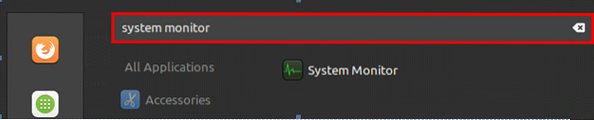
Prikazuje procese, potrošnju procesora, ID procesa i potrošnju memorije.
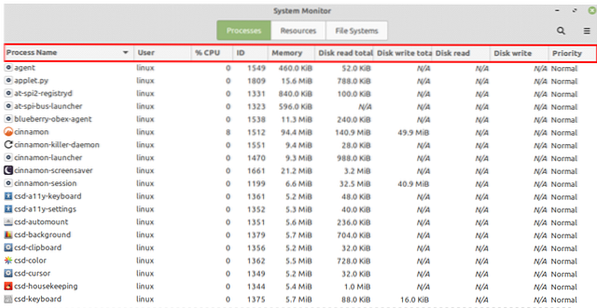
Odaberite postupak i pritisnite "Završi postupak" da biste ga ubili.
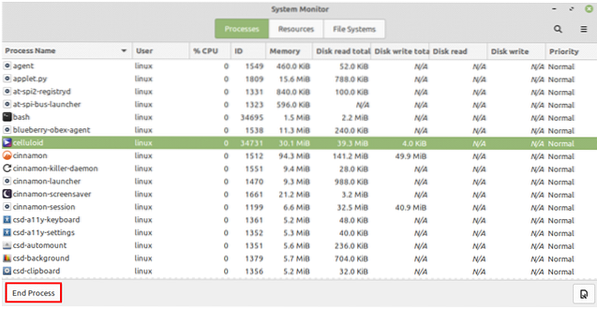
Istovremeno se može ubiti više procesa. Da biste to učinili, odaberite sve procese i pritisnite "Završi postupak".
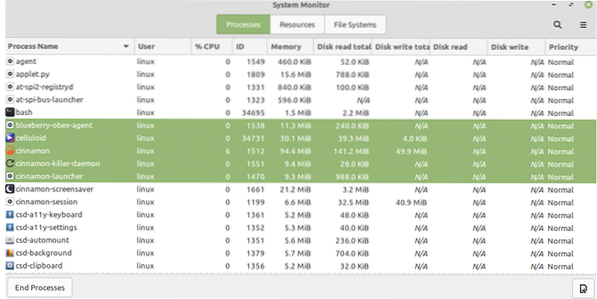
U aplikaciji System Monitor možemo primijetiti da postoje i kartica Resursi i datotečni sustavi. Klikom na karticu Resursi možemo vidjeti statistiku korištenja sustava, uključujući CPU, memoriju i zamjenu te povijest mreže.

Na kartici Datotečni sustav možemo pronaći informacije povezane s datotečnim sustavima.
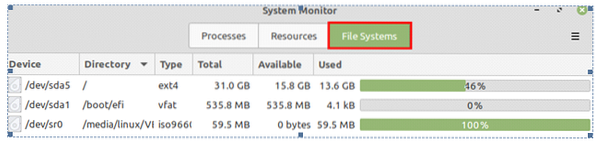
Na taj način možemo grafički vidjeti podatke o procesima pomoću aplikacije System Monitor.
Dobivanje informacija o procesima na naredbenom retku
Informacije o procesima možemo dobiti pomoću naredbe top. Otvorite prozor terminala i napišite naredbu:
$ vrh
Naredba top prikazuje procese i podatke o memoriji. Prvi stupac, PID, prikazuje ID procesa svakog procesa.
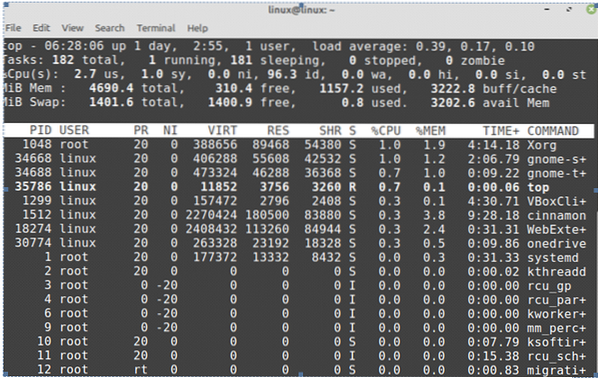
Da biste ubili ili završili postupak, upotrijebite naredbu kill sa sintaksom:
$ sudo ubiti -9Proces možete lako ubiti upisivanjem PID-a u gore zadanu naredbu.
Zaključak
U sustavu Windows aplikacija upravitelja zadataka pomaže nam vidjeti pokrenute procese, usluge, CPU i podatke o memoriji procesa. Na Linuxu imamo aplikaciju System Monitor, koja je ekvivalent upravitelju zadataka. Aplikacija System Monitor navodi sve pokrenute procese. Štoviše, informacije o terminalu nalik upravitelju zadataka također možemo dobiti pomoću naredbe top.
 Phenquestions
Phenquestions


